多产的 USB 转串口驱动程序下载和更新 [轻松]
已发表: 2022-05-10阅读以了解下载和更新适用于 Windows 10、11、8 和 7 的 Prolific USB 到串行驱动程序的三种最简单和最有效的方法。
无法通过 Prolific USB 转串口适配器线将您的设备与 Windows PC 连接? 如果是,那么您必须检查相关驱动程序是否是最新的。 如果没有,那么您可能会遇到此类问题。
更新的驱动程序可在计算机系统和通过 USB 电缆连接的设备之间进行有效通信。 因此,为了确保其正常运行,您应该不时进行 Prolific USB 转串口驱动程序下载。 这篇文章的重点是相同的最佳方法。
在 Windows PC 上下载、安装和更新 Prolific USB 到串行驱动程序的 3 种方法
下面提到的是为 Windows 操作系统执行 Prolific USB 到串行驱动程序下载的不同方法。 虽然,您不需要尝试所有这些,只需浏览每一个并选择最好的。
方法一:从官网手动下载 Prolific USB to Serial Driver
如果您有时间、耐心和良好的计算机技能,那么您可以轻松适应这种方法。 需要做的是,只需访问 Prolific USB 官方的串口驱动下载页面,根据 Windows 操作系统版本搜索最兼容的驱动程序。 请按照以下步骤操作:
第一步:访问 Prolific 官网。
第 2 步:接下来,单击 PL2303 Windows 驱动程序下载。 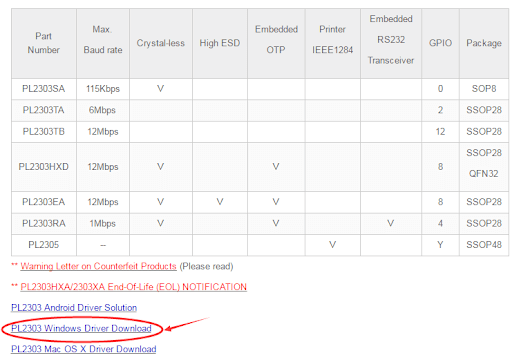
第 3 步:单击 .zip 文件进行下载。 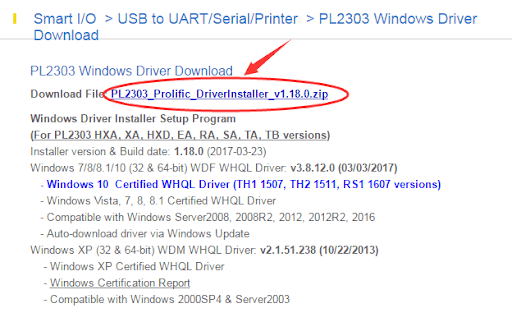
第 4 步:调用下载的 .zip 驱动程序文件,然后双击可执行文件并按照屏幕上的说明安装 Prolific USB 到串行驱动程序 Windows 8。
安装最新版本的驱动程序后,您需要重新启动 Windows PC 以使驱动程序文件生效。
另请阅读:如何在 Windows 上更新驱动程序
方法 2:在设备管理器中将 Prolific USB 更新为串行驱动程序
执行 Prolific USB 到串行驱动程序更新的下一种方法是使用称为设备管理器的 Windows 内置工具。 要使用此工具,您只需按照以下简单步骤操作:
第 1 步:在键盘上,按 Windows + R 键调用运行终端。
第 2 步:打开后,在“运行”框中键入devmgmt.msc ,然后单击“确定”选项。 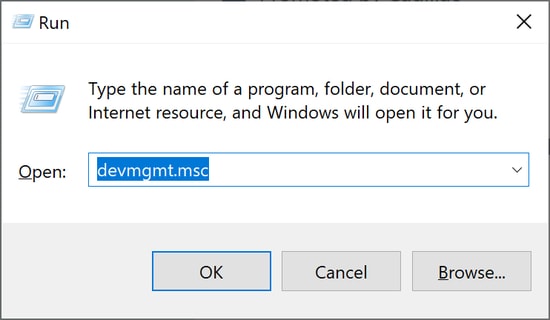

第 3 步:这将在您的计算机屏幕上启动设备管理器提示,在这里您需要找到并双击端口(COM 和 LPT)。
第 4 步:之后,在 Prolific USB 转串行驱动程序上单击鼠标右键,从上下文菜单列表中选择更新驱动程序软件。 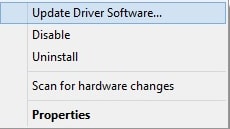
第 5 步:在下一个窗口中,选择自动搜索更新的驱动程序软件以继续。 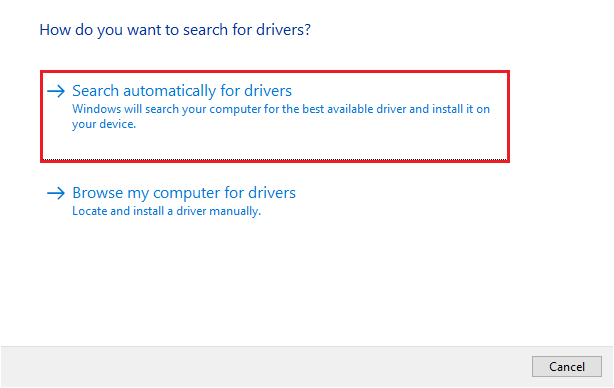
就这样! 现在,只需坐下来打发时间,直到 Windows 检测到并安装最新的 Prolific USB 到 PC 串行驱动程序。 一切完成后,重新启动您的 PC 以应用最近的更改。
另请阅读:如何在 Windows 中更新 USB 驱动程序
方法3:使用驱动更新工具自动安装Prolific USB转串口驱动(推荐)
如果您对自己手动执行大量 USB 到串行驱动程序下载没有足够的信心。 然后,您可以使用任何最好的第三方驱动程序更新软件,例如 Bit Driver Updater。
Bit Driver Updater 是一个非常有用的驱动程序更新程序,只需单击一两下鼠标即可更新 PC 上的驱动程序。 除了更新驱动程序外,此工具也是提高整体 PC 性能的理想解决方案。
您可以试用它的免费版本,它将为您提供最新的 Prolific USB 转串口驱动程序。 但是,如果您使用它的专业版,那么您只需单击一下即可将所有过时的 PC 驱动程序以及 Prolific USB 更新到串行驱动程序。 要了解有关该软件的更多信息,例如它的工作原理,以及它的突出特点,请继续阅读。
如何通过 Bit Driver Updater 将 Prolific USB 更新为串行驱动程序
请按照以下共享的步骤在 Windows PC 上自动安装最新的 Prolific USB 驱动程序。
第 1 步:下载位驱动程序更新程序。 您可以从下面给出的下载链接免费下载。
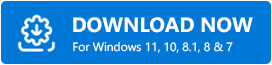
第 2 步:运行下载的文件并按照屏幕上的说明完成安装。
第 3 步:打开 Bit Driver Updater,然后单击扫描。 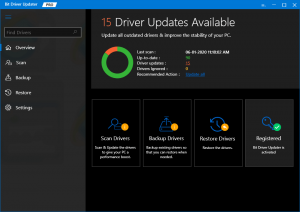
第四步:等待扫描完成。
第 5 步:之后,检查扫描结果并单击 Prolific USB 到串行驱动程序旁边的立即更新按钮。 如前所述,您可以一次性更新所有过时的驱动程序。 为此,您只需单击全部更新(专业版还提供 60 天全额退款保证和 24*7 客户支持)。 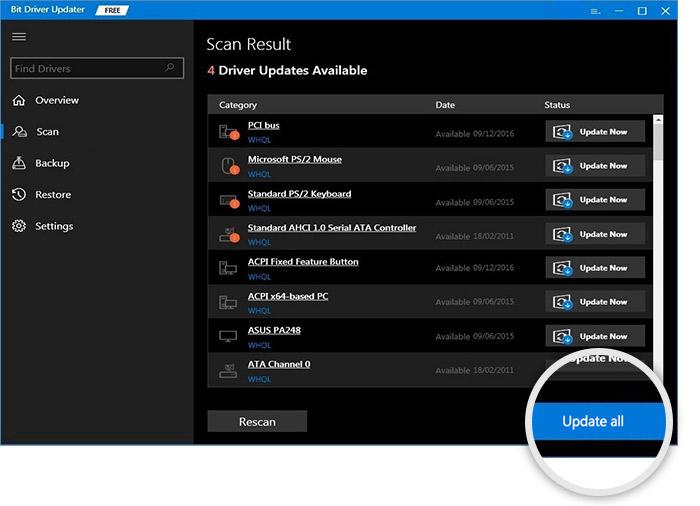
Bit Driver Updater 的显着特点是什么?
与其他驱动程序更新工具不同,Bit Driver Updater 提供了出色的功能,可简化更新过时驱动程序的完整过程。 让我们阅读它们:
- 一流的性能。
- 一键驱动更新功能。
- 在更新之前自动备份旧驱动程序。
- 允许您恢复较旧的驱动程序。
- 简单快速的导航。
- 带有一个内置的扫描调度程序。
- 免费版本也可用。
下载并更新适用于 Windows 的 Prolific USB 到串行驱动程序:完成
以上建议是在 Windows 11、10 或更早版本上查找、下载和安装 Prolific USB 到串行驱动程序的一些最佳和最方便的方法。 希望本驱动程序安装指南对您有所帮助。
请随时在下面的评论部分中提出您的疑问和进一步的建议。 此外,请订阅我们的时事通讯以获取与技术问题相关的更多有用信息。 最后,您还可以在 Facebook、Twitter、Instagram 和 Pinterest 上关注我们。
